Alternatif Clickfunnels: Hemat $1164 & Buat Saluran Penjualan Gratis
Diterbitkan: 2021-09-06Saya akan menunjukkan cara membuat SALES FUNNEL GRATIS hanya dengan satu alat. Ini adalah alternatif ClickFunnels yang hebat yang akan menghemat setidaknya $1164 per tahun.
Jadi langsung saja ke tutorialnya.
Buka Systeme.io
(Alat yang akan kita gunakan untuk membangun saluran penjualan).
Di bawah ini adalah video tutorial langkah-demi-langkah yang komprehensif:
Kami akan membuat seluruh saluran penjualan termasuk semua yang Anda butuhkan halaman Squeeze, email, halaman penjualan, dan checkout sehingga orang dapat membayar Anda.
Tautan terkait: Apa itu corong penjualan?
Aliran saluran penjualan
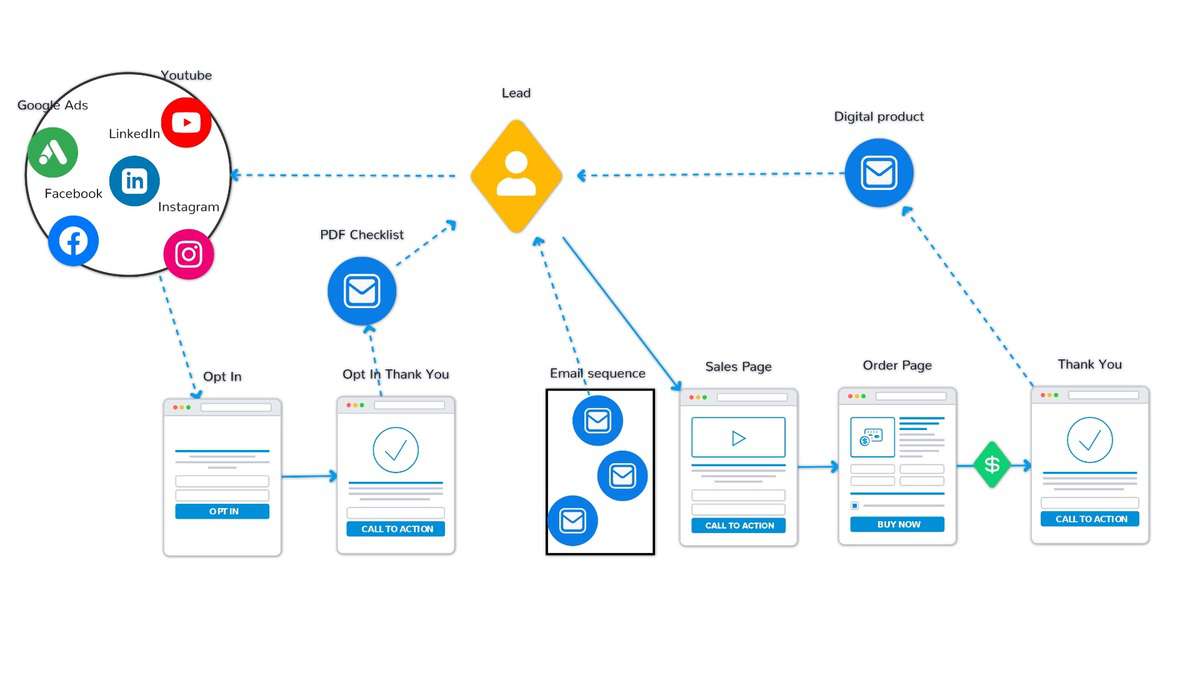 Di atas, Anda dapat melihat keseluruhan alur untuk tutorial ini. Kita akan memulai kursus ini dengan membuat halaman opt-in. Atau ada juga yang menyebutnya dengan squeeze page. Tujuan dari halaman ini adalah untuk mendapatkan alamat email pengunjung dengan imbalan freebie (alias lead magnet) yang akan kami berikan.
Di atas, Anda dapat melihat keseluruhan alur untuk tutorial ini. Kita akan memulai kursus ini dengan membuat halaman opt-in. Atau ada juga yang menyebutnya dengan squeeze page. Tujuan dari halaman ini adalah untuk mendapatkan alamat email pengunjung dengan imbalan freebie (alias lead magnet) yang akan kami berikan.
Kemudian kami akan membuat halaman terima kasih bagi mereka yang mendaftar, dan kami akan memberikan langkah-langkah sederhana tentang bagaimana mereka dapat menerima freebie mereka. Setelah kami mengirimi mereka email dengan freebie, ini dilakukan secara otomatis segera setelah mereka mendaftar.
Kemudian kita akan membuat halaman penjualan, dimana kita menggambarkan penawaran dan nilai dari produk atau jasa tersebut.
Jika pengunjung tertarik, mereka akan pergi ke halaman pemesanan, meninggalkan detail mereka dan membayar produk. Kemudian akan ada halaman terima kasih, di mana mereka dapat mengunduh produk.
Pada akhirnya, kami akan membuat email penjualan yang akan secara otomatis dikirim ke kontak.
Langkah 1: Buat akun
Seperti yang disebutkan sebelumnya, kami akan menggunakan Systeme.io sebagai alat kami. Jadi buat saja akun dengan Systeme.
Prosesnya cukup sederhana. Masukkan email Anda, dan Anda akan mendapatkan email untuk memverifikasi email Anda.
Setelah Anda dapat mengatur kata sandi, dan hanya dalam beberapa menit, Anda akan memiliki akun.
Langkah 2: Buat halaman pemerasan / opt-in / landing-page
Corong kami dimulai dengan halaman pemerasan, atau ada yang menyebutnya halaman opt-in atau halaman arahan.
Tujuan halaman ini adalah untuk menawarkan sesuatu kepada pengunjung sebagai ganti detail kontak mereka, biasanya alamat email.
Ini dapat dicapai dengan masuk ke navigasi ke "corong."

Dan kemudian klik tombol "buat".

Beri nama corong.
Kemudian Anda dapat memilih jenis corong yang Anda buat. Satu-satunya perbedaan antara opsi ini adalah bahwa Systeme akan mengatur corong sedikit berbeda tergantung pada opsi.
Kita perlu membangun audiens jadi mari kita pilih opsi itu.
Selain itu, pilih mata uang yang Anda inginkan untuk menjual produk atau layanan Anda.
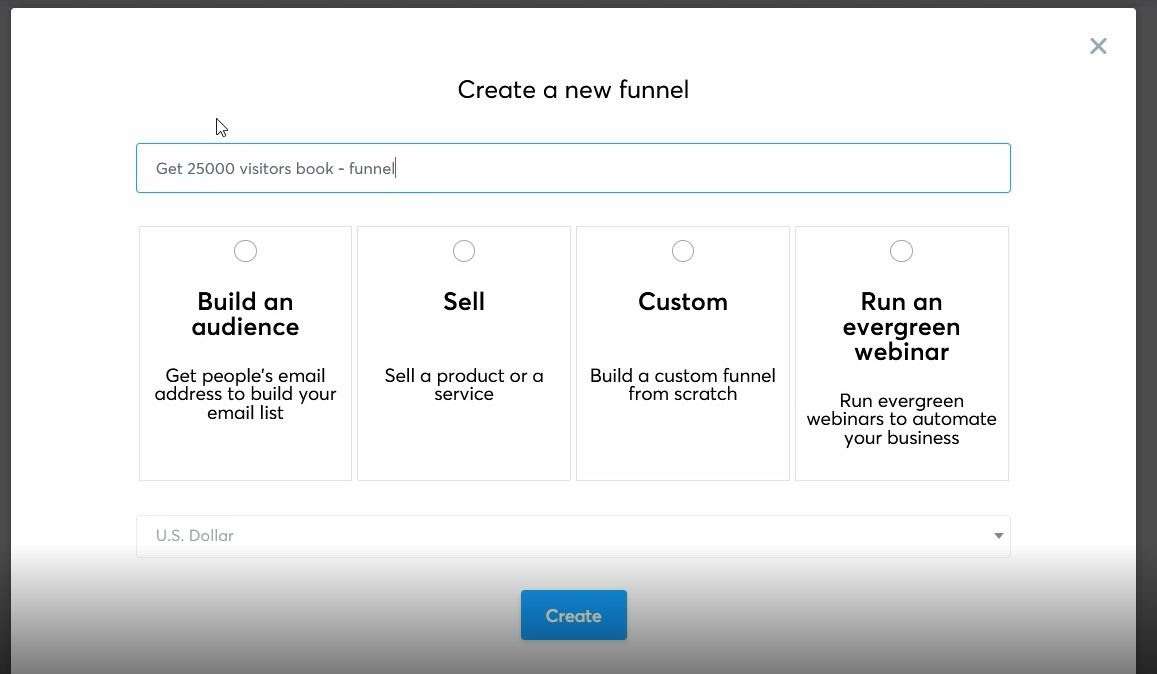
Langkah selanjutnya adalah memilih template untuk halaman keikutsertaan Anda. Seperti yang Anda lihat, ada banyak untuk dipilih. Jika Anda mengarahkan kursor ke template, Anda dapat mempratinjau atau memilihnya.
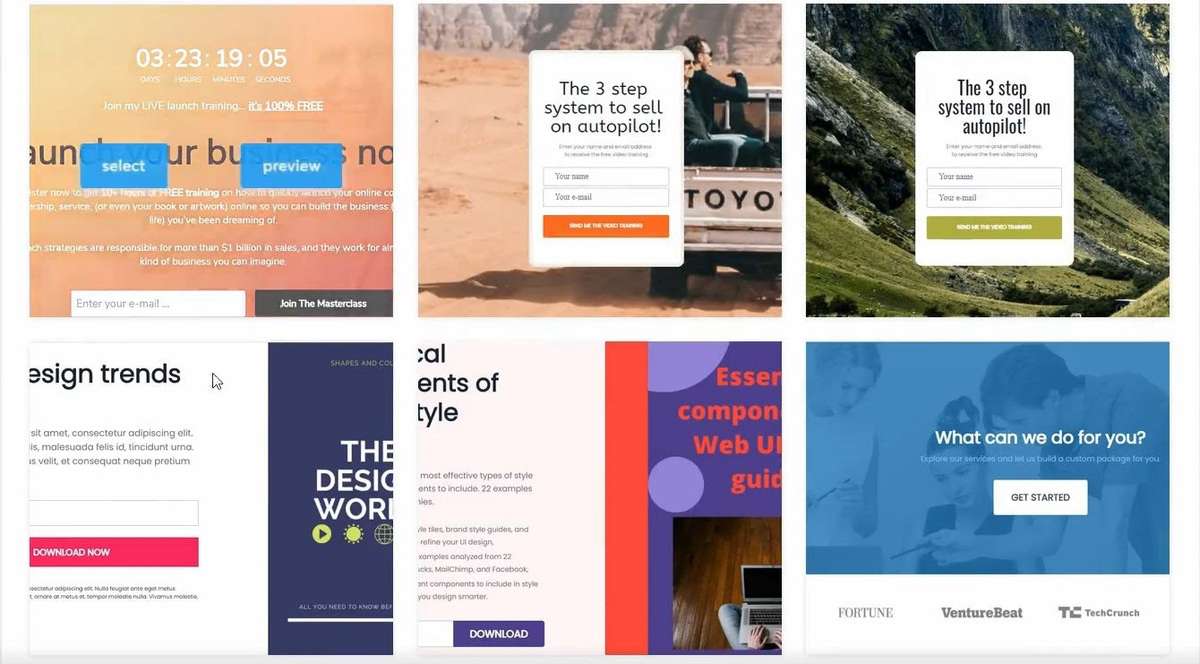
Ingat saja, mulailah dari yang sederhana. Jangan mencari sesuatu yang mewah jika ini adalah saluran penjualan pertama Anda. Pilih saja yang paling sesuai dengan kebutuhan Anda!
Setelah Anda memilih template, Anda akan melihat halaman ikhtisar corong lagi.
Cukup beri nama corong Anda lalu tambahkan jalur URL. Omong-omong. untuk jalur URL, ganti spasi dengan tanda hubung. Jadi "halaman corong penjualan" menjadi "halaman corong penjualan", juga pertahankan semua huruf kecil.
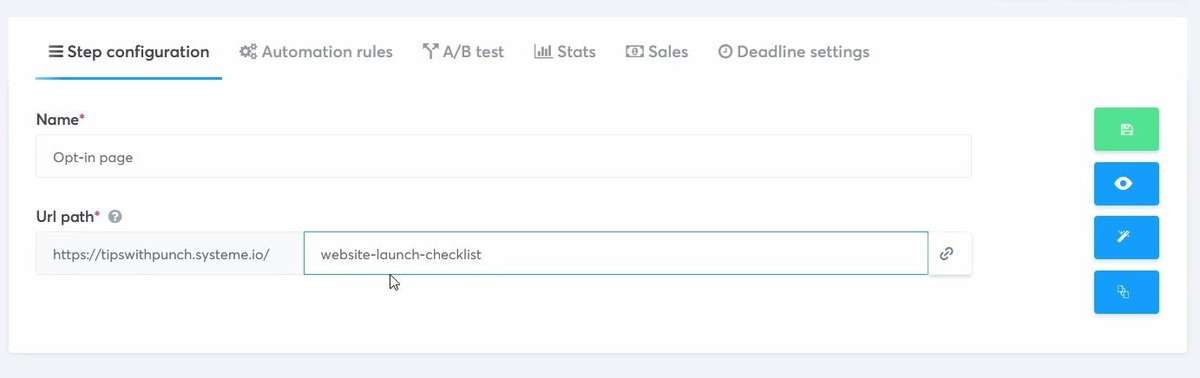
Kemudian tekan tombol simpan hijau di sebelah kanan.
Dan sekarang, Anda dapat melanjutkan dan mengklik ikon pena di sebelah kanan untuk mengedit template.
Dan Anda akan mendarat di pembuat saluran Penjualan. Di sini, Anda akan menyesuaikan tata letak, mengubah elemen, dan menambahkan teks, gambar, & video Anda. Pembangun Systeme bekerja mirip dengan kebanyakan pembuat halaman lainnya.
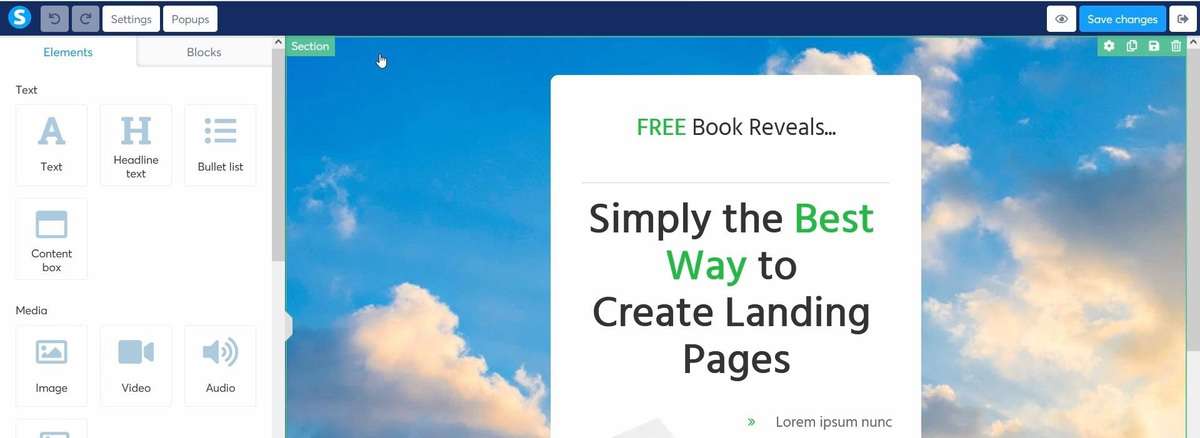
Di sebelah kiri, Anda memiliki elemen & struktur baris.
Oh, dan perlu diingat bahwa pembangun memiliki struktur berikut:
Pertama, Anda memiliki bagian. Di dalam bagian, Anda dapat menempatkan beberapa baris. Dan di dalam baris, Anda dapat menempatkan elemen (gambar, video, teks, dll.) dan baris lainnya.
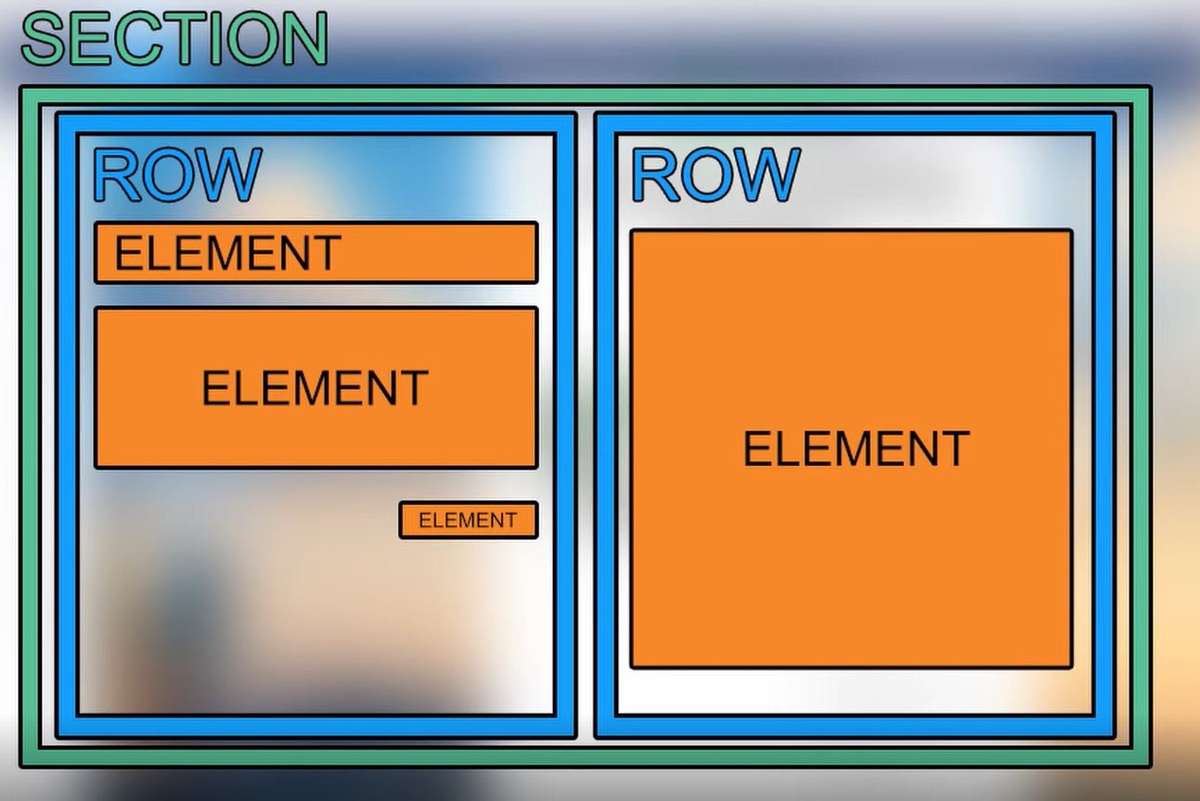
Anda dapat menyesuaikan hal-hal seperti warna latar belakang atau gambar, margin, padding, dan parameter lain untuk masing-masing parameter ini. Untuk penjelasan lebih detailnya, lebih mudah untuk menonton video di awal artikel ini.
Cukup gaya halaman sesuai keinginan Anda dan ubah teks agar sesuai dengan produk atau layanan Anda.
Pengaturan lain di pembuat halaman
Ada juga bagian pengaturan halaman terpisah. Di sinilah Anda dapat mengatur semua default untuk halaman, seperti warna & font. Dan juga, Anda dapat menonaktifkan logo "Didukung oleh Systeme.io".
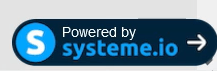
Ini adalah tautan afiliasi, jadi jika ada yang mengklik logo ini dan mendaftar untuk paket berbayar di Systeme, Anda akan mendapatkan komisi.
Hal penting lainnya dalam pengaturan halaman adalah detail SEO. JANGAN SKIP INI!
Isi judul, deskripsi dan tambahkan gambar. Inilah yang digunakan mesin pencari dan situs media sosial untuk menampilkan halaman Anda. Pastikan Anda telah mengisi ini.
Untuk mengumpulkan alamat email, kami akan menggunakan popup. Ini dapat disesuaikan dengan mengklik tombol "popup" di sudut kiri atas.
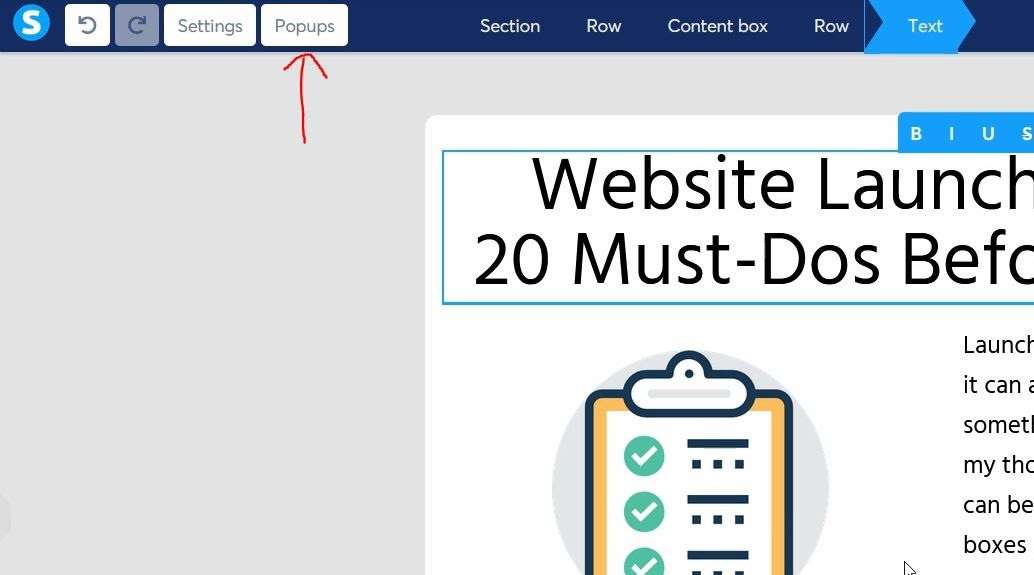
Setelah Anda puas dengan semuanya, jangan lupa untuk menyimpan perubahan. Dan kemudian, Anda dapat melihat semuanya dengan mengklik ikon mata di kanan atas.
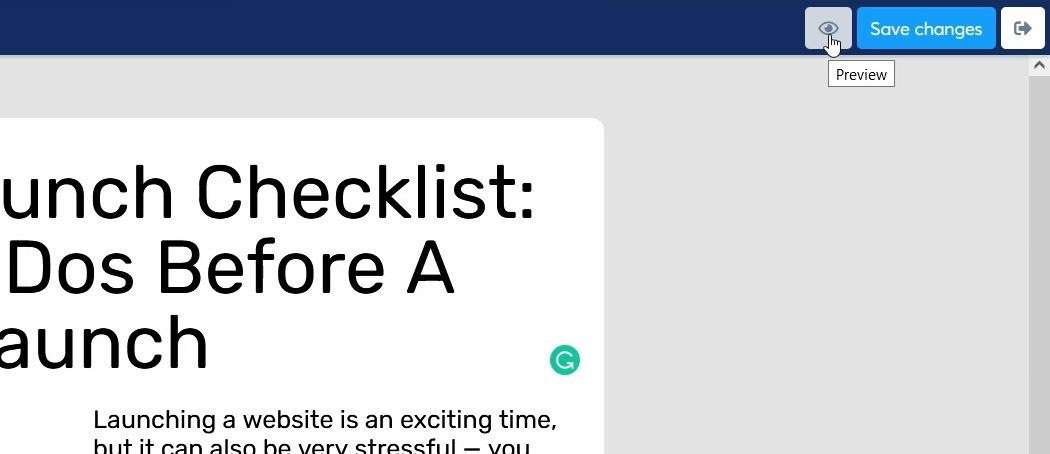
Terakhir, setelah selesai, kembali saja ke halaman ikhtisar corong.
Langkah 3: Keikutsertaan halaman terima kasih
Selanjutnya, kita perlu membuat halaman terima kasih untuk orang-orang yang mendaftar untuk freebie.
Sekali lagi langkah-langkahnya mirip dengan halaman opt-in. Pembuat halaman bekerja dengan cara yang sama.
Ingatlah untuk memilih "keikutsertaan terima kasih" sebagai dropdown jenis langkah (harus sudah dipilih sebelumnya)
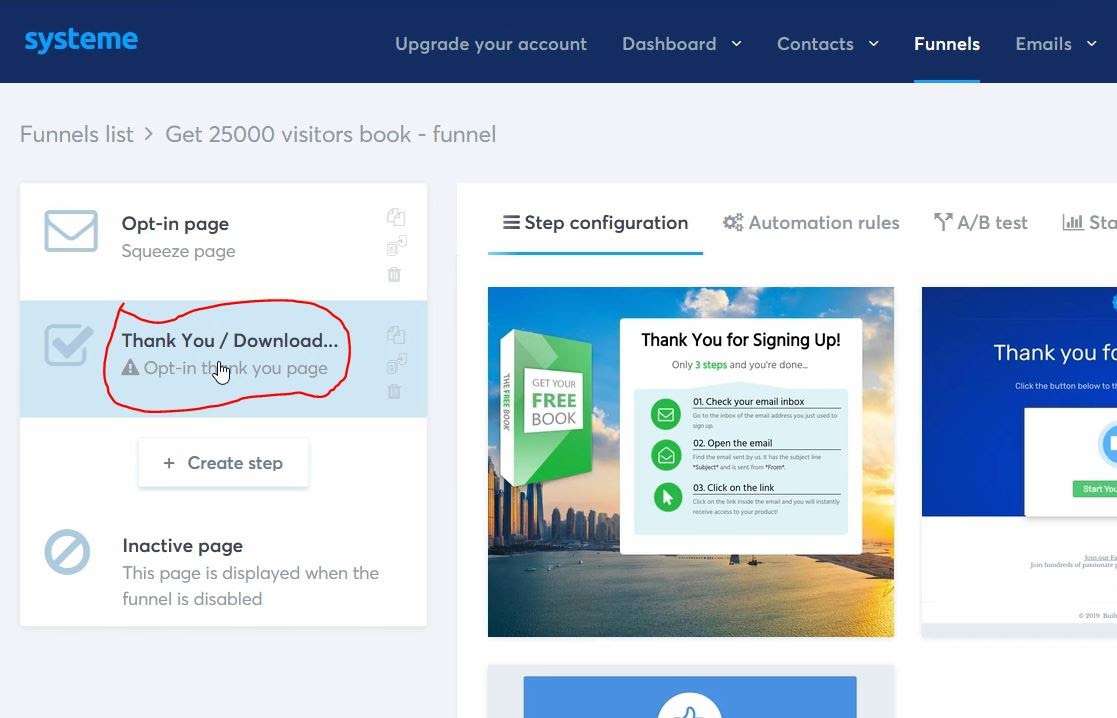
Beberapa hal yang perlu diingat untuk memeras halaman terima kasih.
- Terima mereka untuk mendaftar
- Sebutkan langkah-langkah berikut (mereka akan menerima email dengan tautan unduhan ke freebie, dll.)
- Tetap sederhana
Unggah PDF (magnet timah) ke Systeme
Untuk mengunggah PDF (magnet utama ke Systeme, cukup tambahkan blok teks.
Kemudian buat teks apa saja ke tautan.
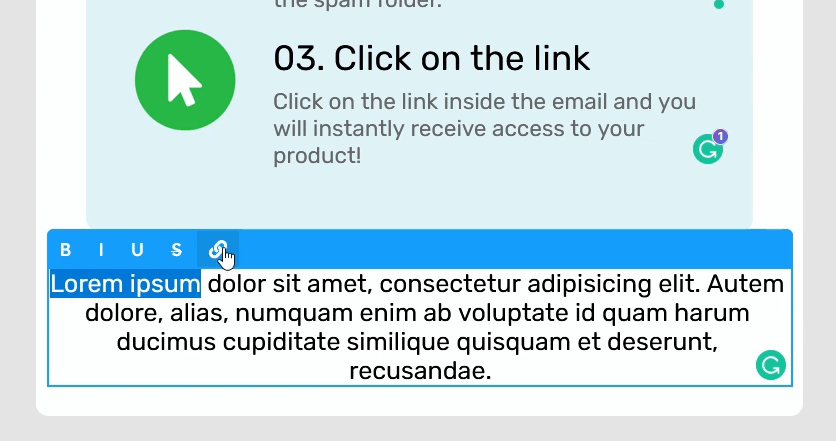
Maka Anda akan melihat ikon unggah, seperti yang ada di tangkapan layar di bawah ini.
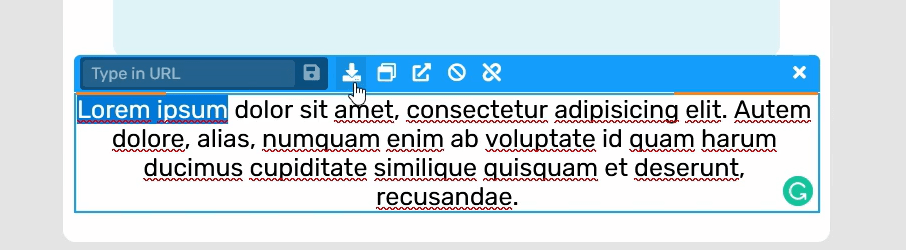
Klik ikon unggah, dan unggah freebie ke Systeme.io.
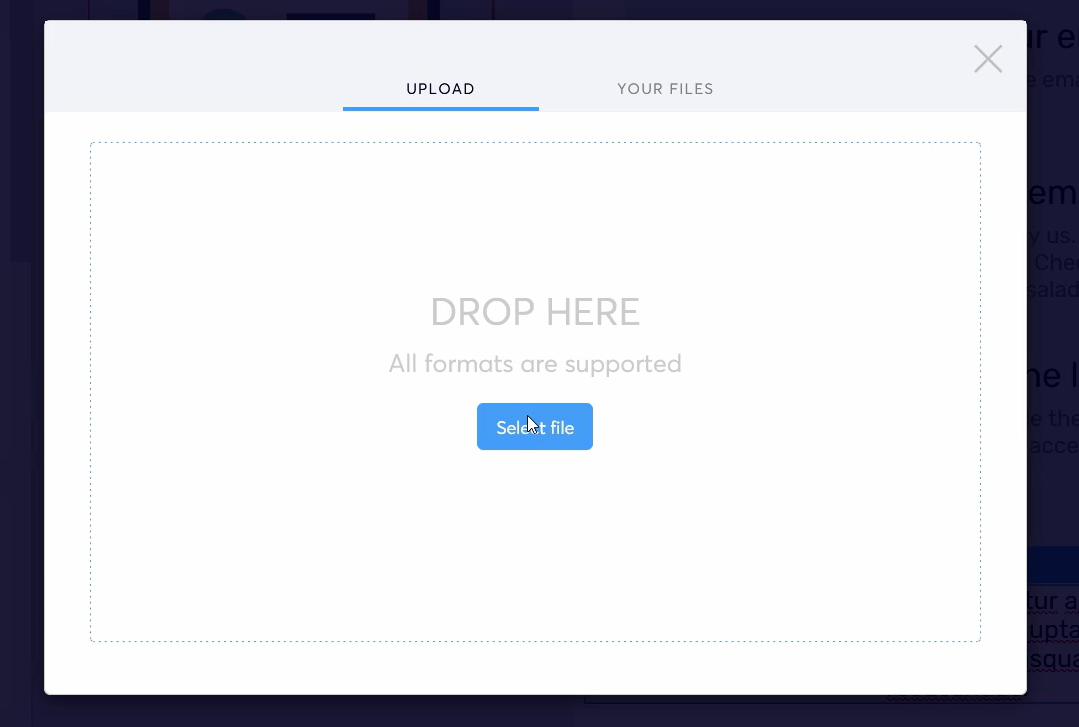
Sayangnya, tidak ada opsi untuk melihat pustaka file Anda atau semacamnya. Jadi Anda harus menggunakan metode ini sampai fitur ditambahkan.
Systeme akan menghasilkan URL ke file PDF yang sekarang dapat Anda tempatkan di mana saja.
Pastikan untuk menyimpan URL ini di suatu tempat. Anda akan membutuhkannya nanti.
Sesuaikan Subdomain Systeme.io
Jika Anda ingin mengubah subdomain halaman Anda, Anda dapat menyesuaikan subdomain sesuai keinginan Anda, selama subdomain tersedia.
Subdomain BTW hanya merujuk ke "Halaman Anda" dari contoh berikut: HalamanAnda.systeme.io
Untuk mencapai ini, Anda harus menuju ke pengaturan Systeme.
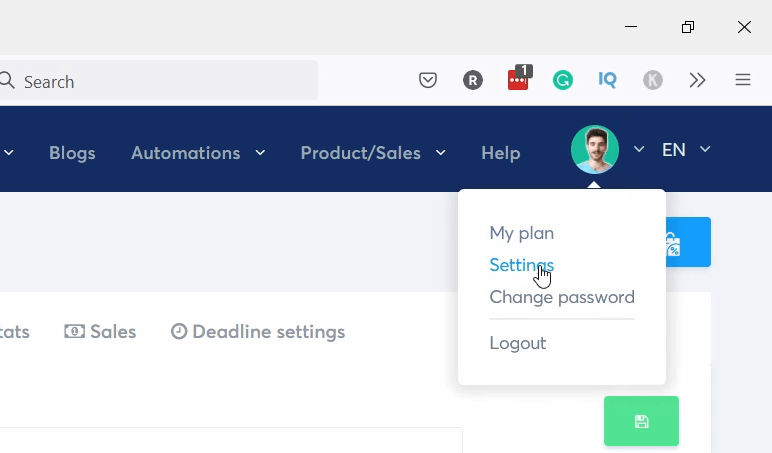
Klik Pengaturan akun.
Dan di bagian atas, Anda dapat mengubah subdomain. Plus, ada banyak pengaturan lain di halaman.
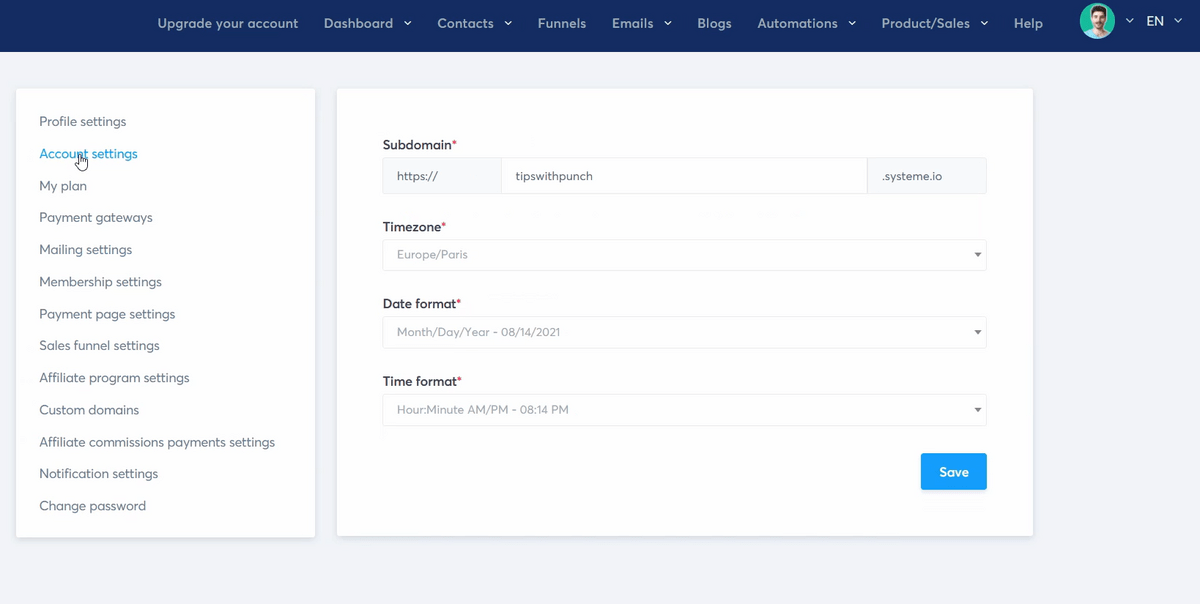
Pengaturan Sistem Surat
Dalam pengaturan surat, Anda dapat mengatur hal-hal seperti nama pengirim, email pengirim, dan email pilihan ganda.
Pilihan ganda berarti bahwa pengguna yang mendaftar ke daftar pemasaran email kemudian menerima email konfirmasi yang menyertakan tautan untuk mengklik dan mengonfirmasi langganan.
Sampai mereka mengkonfirmasi, mereka tidak ditambahkan ke milis. Ini berarti Anda akan memiliki prospek berkualitas lebih tinggi tetapi tingkat pendaftaran lebih rendah.
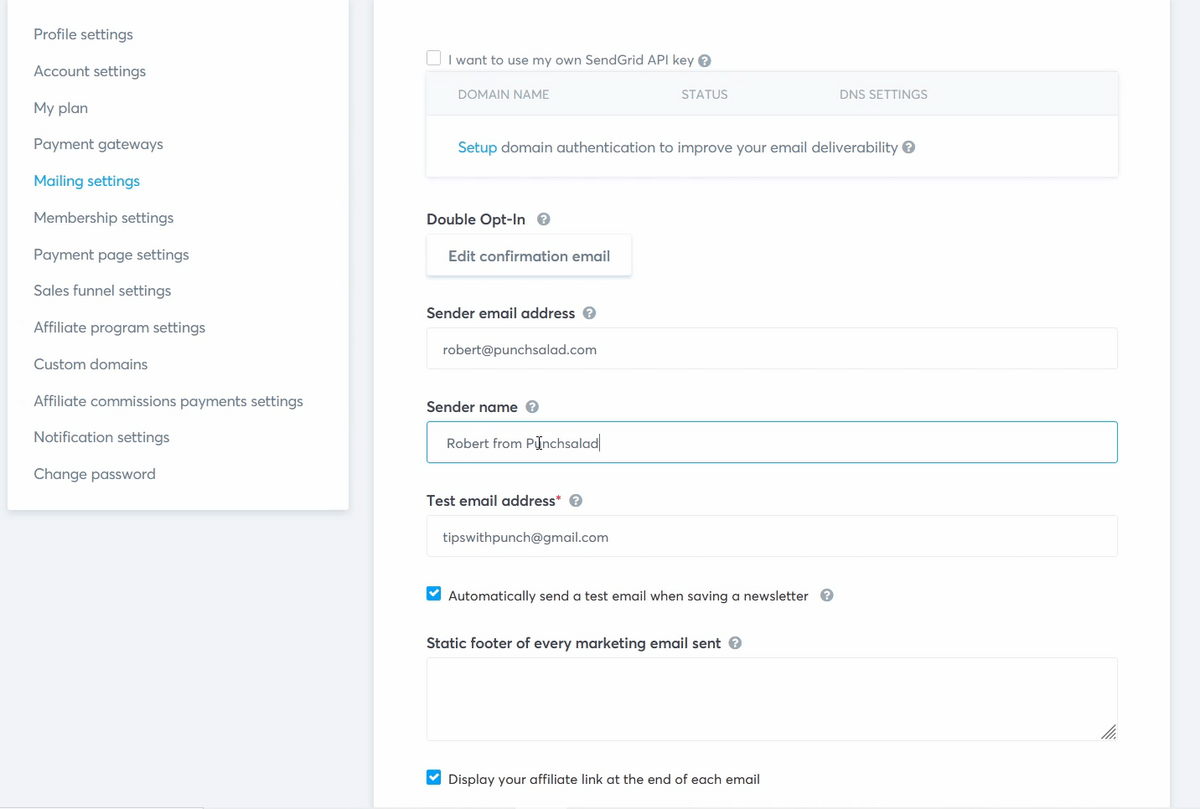
Tetapi pengaturan yang paling penting adalah “otentikasi domain.”
Ini memungkinkan Systeme mengirim email atas nama Anda tetapi sebagai domain Anda.
Saya sarankan untuk menyelesaikan ini sebelum menjalankan kampanye yang lebih ekstensif, seolah-olah Anda tidak melakukannya, email Anda akan memiliki peluang lebih tinggi untuk langsung masuk ke kotak spam penerima.
Misalnya, Systeme menghapus informasi otentikasi default ( "via mcsv.net" atau "atas nama mcsv.net" (. Ini muncul di sebelah "Dari nama" email Anda. Saya sarankan menggunakan nama domain Anda untuk buletin, baik untuk deliverability dan terlihat lebih profesional.
Langkah 4: Kirimkan magnet utama dengan email
Oke, setelah pengunjung mendaftar untuk menerima freebie, kita perlu mengirimkannya kepada mereka, jadi mari kita buat email yang akan memiliki tautan ke file PDF (yang kita buat sebelumnya).
Di navigasi, buka email dan klik kampanye.
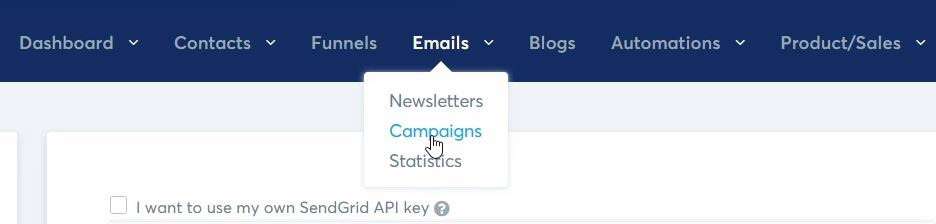
Kemudian buat kampanye baru dengan mengklik tombol biru “buat” di sebelah kanan.
Sebuah popup akan muncul. Cukup tambahkan nama ke kampanye dan klik tombol “Simpan kampanye”.
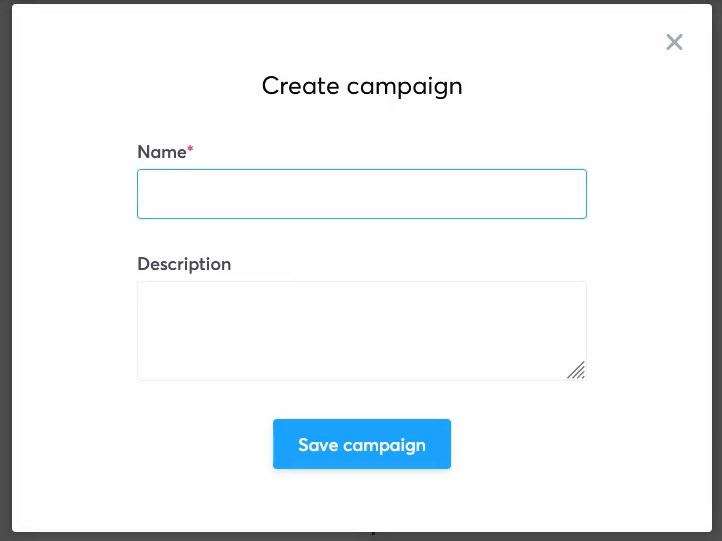
Ini adalah ikhtisar kampanye Anda. Anda dapat menambahkan beberapa email ke satu kampanye (inilah cara membuat urutan email otomatis)
Jadi di sebelah kanan, Anda akan memiliki opsi untuk menambahkan email. Ayo lakukan!

Akan muncul popup untuk membuat email.
Di sini Anda dapat menyesuaikan nama pengirim & alamat email pengirim.
Kemudian tambahkan baris subjek email dan pilih "Gunakan editor klasik."
Sebagian besar profesional pemasaran email menyarankan Anda untuk menggunakan editor klasik, yang akan membuat email dasar tanpa banyak gaya. Tampaknya semakin Anda menata email Anda, semakin besar kemungkinan mereka akan berakhir di tab "promosi" penyedia email seperti Gmail & Outlook.
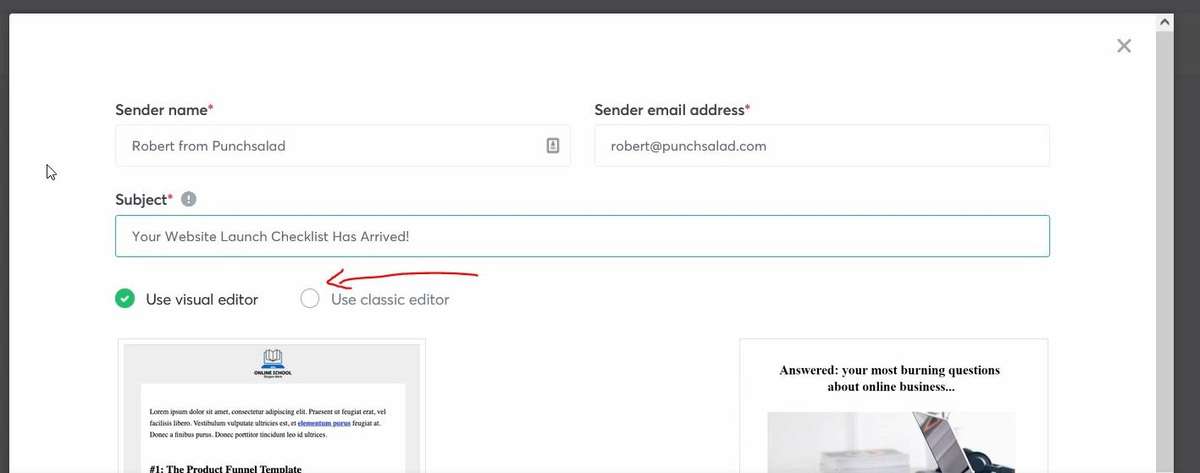
Kemudian Anda bisa menulis email, yang berfungsi seperti perangkat lunak email lainnya.
DI SINI ADALAH HAL KEREN!
Anda dapat menambahkan variabel ke email. Jadi dalam contoh di bawah ini, saya memiliki “Halo {first_name}.”
Setelah email dikirim, first_name akan diganti tetapi nama depan asli orang tersebut. Ini hanya berfungsi jika Anda mengumpulkan nama depan saat orang mendaftar ke daftar email Anda.

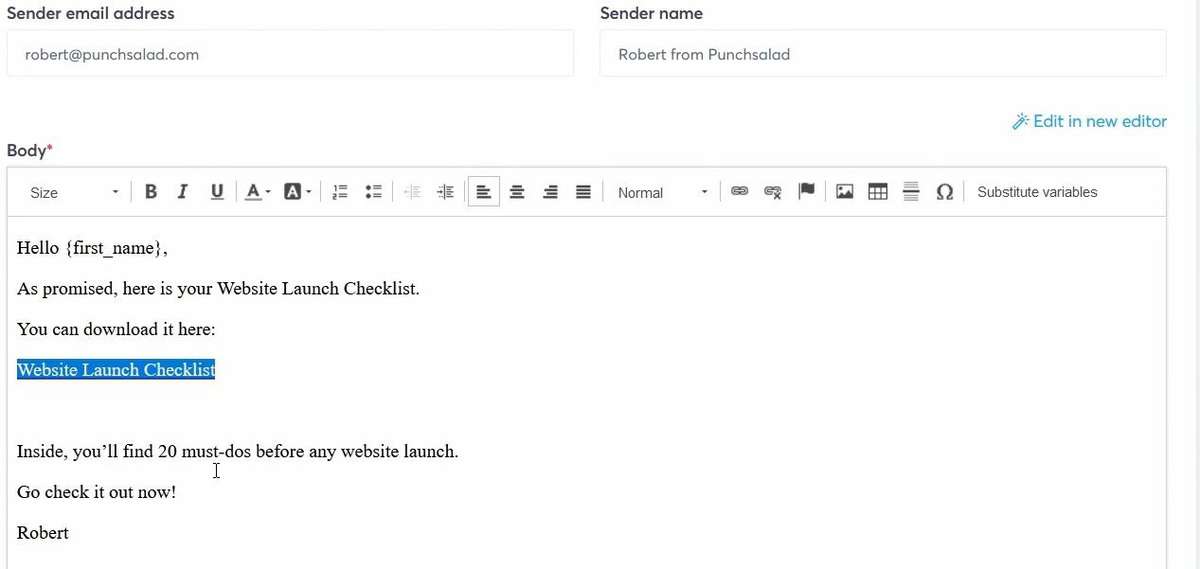
Jangan lupa untuk menambahkan tautan ke email, tempat Anda meletakkan URL freebie yang kami unggah sebelumnya di tutorial ini.
Setelah Anda puas dengan semuanya, klik "Simpan dan publikasikan."
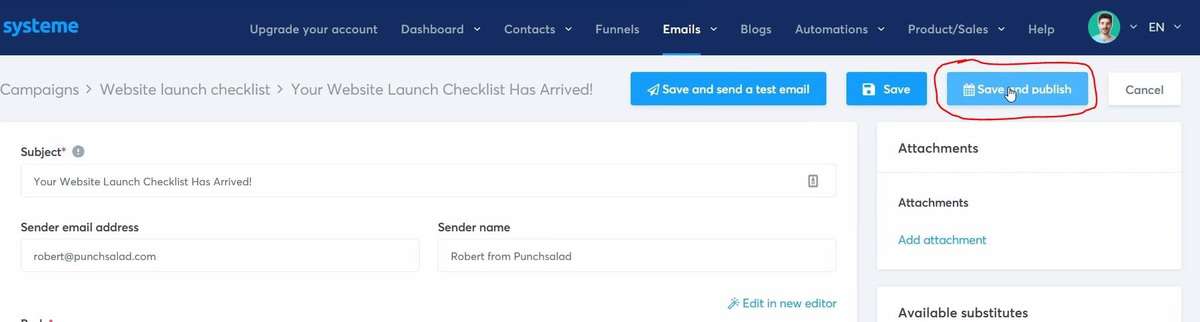
Ini akan membuka popup dengan opsi penundaan. Ini berarti Anda dapat menunda email ini.
Karena ini adalah email pertama kami, kami ingin mengirimkannya sesegera mungkin.
Tapi Anda bisa bermain-main dengan waktu hari & pilihan lain.
Jangan lupa untuk menyimpan setelah Anda selesai.
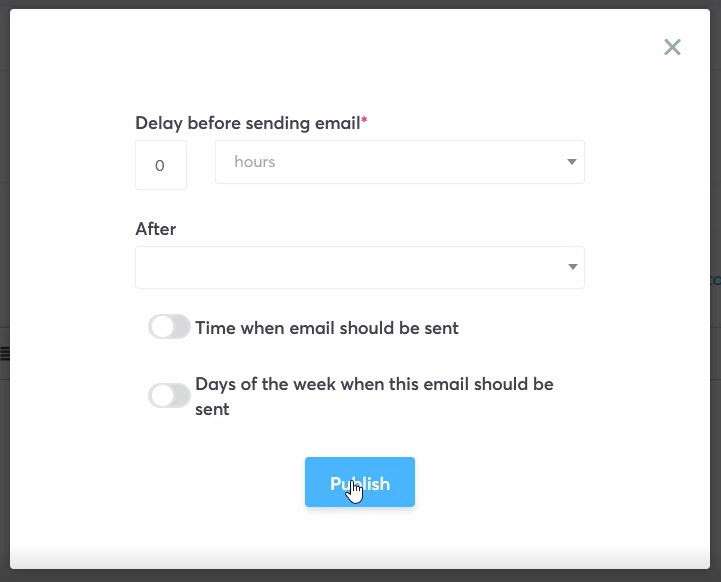
Selanjutnya, kita perlu menghubungkan kampanye email dengan halaman opt-in.
Jadi pergilah ke bagian corong (di navigasi). Dan kemudian klik pada corong yang Anda buat sebelumnya.
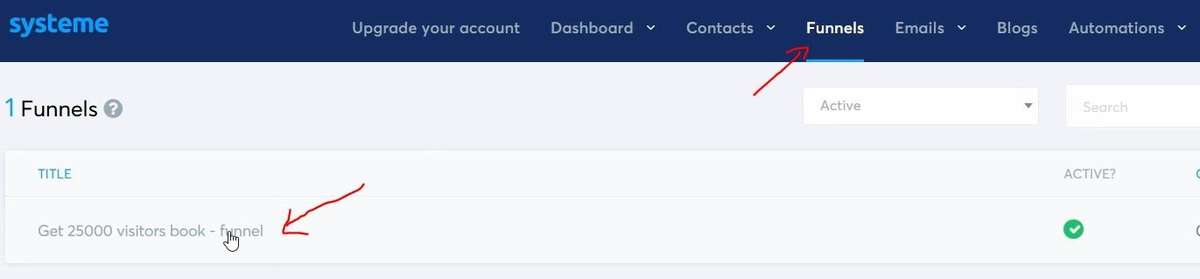
Jika Anda memilih "Halaman keikutsertaan" dari kiri. Anda akan dapat memilih tab "Aturan Otomatisasi". Kemudian klik "tambahkan aturan."

Selanjutnya, Anda dapat memilih pemicu. Dalam kasus kami, kami akan memilih "Langkah corong dari berlangganan."
Ini hanya berarti ketika seseorang berlangganan melalui halaman keikutsertaan kami. Kami akan secara otomatis mengirim email dengan freebie.
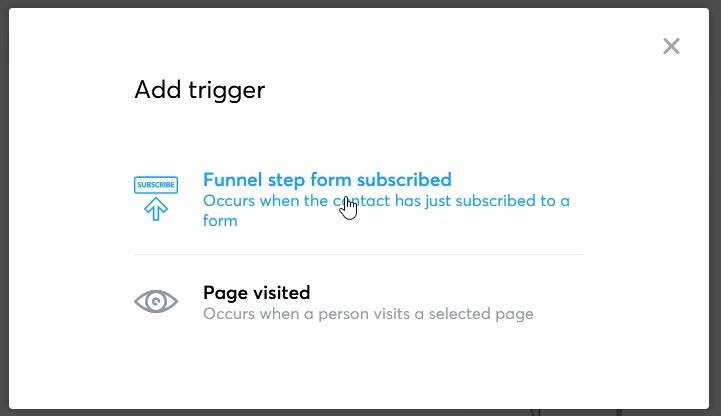
Setelah itu, klik tombol "Tambahkan tindakan".
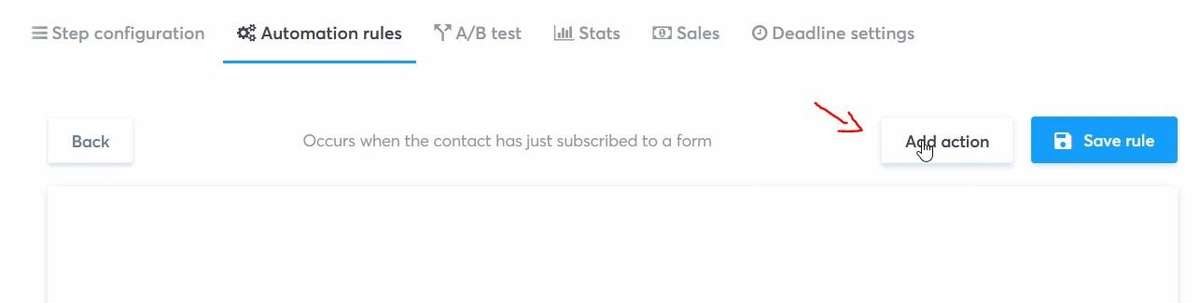
Dan sekarang Anda dapat memilih tindakan yang berbeda.
Setiap tindakan memiliki deskripsi sehingga Anda dapat membiasakan diri dengan semua opsi.
Namun untuk tutorial ini, kita membutuhkan "Subscriber to a campaign".
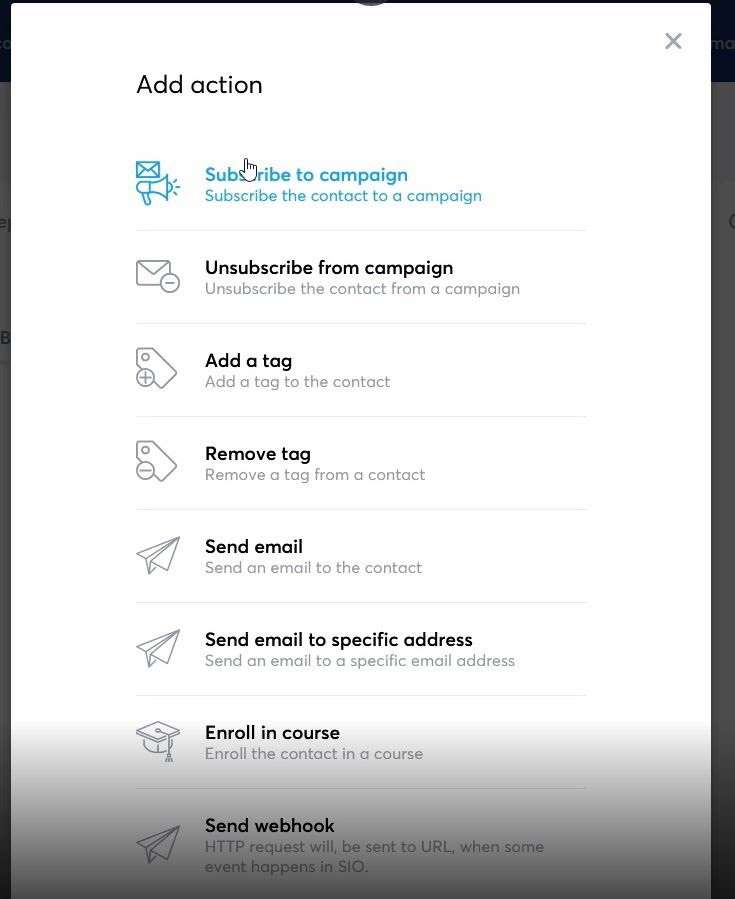
Kemudian pilih email campaign yang kita buat tadi.
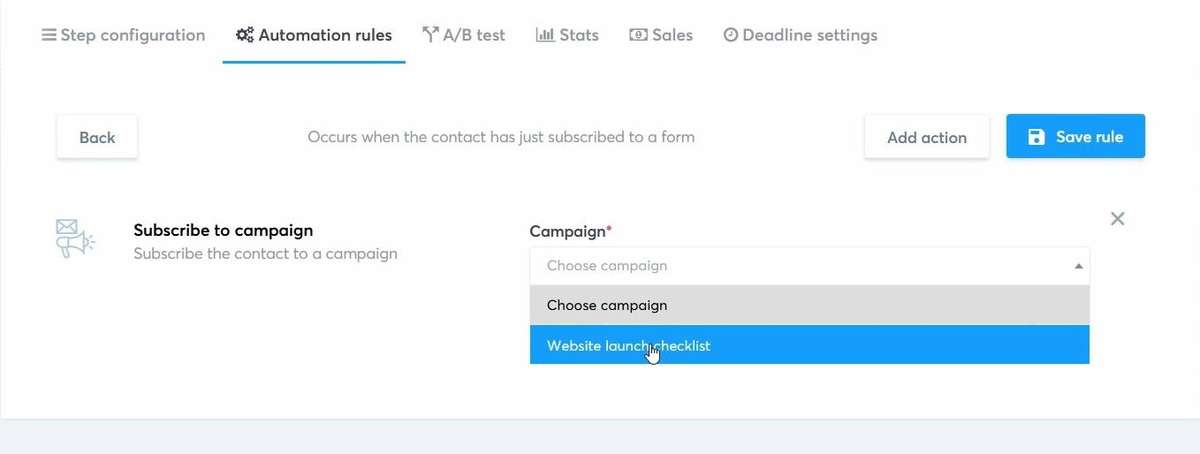
Jangan lupa untuk menyimpan perubahan! Dan VOILA! Kami sekarang memiliki alur keikutsertaan yang berfungsi penuh di Systeme.io.
Langkah 5: Uji alur keikutsertaan
Jangan pernah melewatkan langkah berikutnya, dan itu menguji seluruh alur. Juga, sebaiknya gunakan email yang tidak Anda gunakan untuk mendaftar ke Systeme. Hanya untuk melihat cara kerjanya.
Cara termudah adalah menuju ke corong Anda. Salin URL halaman keikutsertaan dan tempel ke browser Anda.
Kemudian cukup daftar dengan email Anda dan lihat bagaimana tampilan email & halaman terima kasih.
Ingatlah untuk mengklik tautan unduhan di email dan periksa apakah Anda dapat mengunduh freebie dengan mudah.
Langkah 6: Siapkan halaman penjualan
Sekarang menjadi sedikit lebih menarik, karena kami akan menyiapkan halaman penjualan. Kami akan menjelaskan penawaran kami dan menunjukkan bahwa itu akan membawa nilai bagi pembeli potensial.
Ada sejuta jenis halaman penjualan yang berbeda, tetapi saat memulai, buatlah yang sederhana.
Di dalam halaman corong Anda, buat langkah baru.
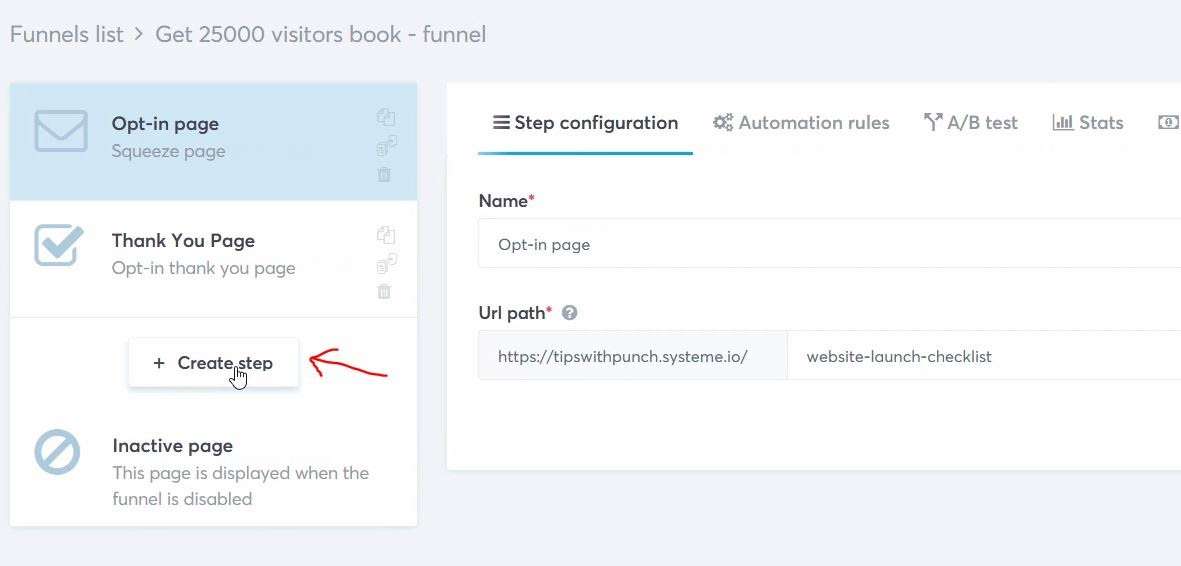
Beri nama halaman penjualan.
Dan pilih "Halaman penjualan" sebagai jenisnya.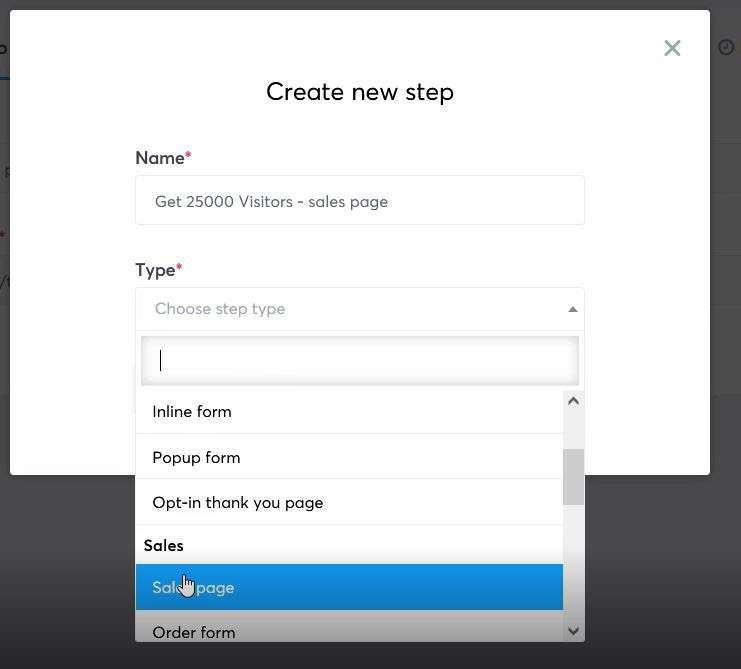
Kemudian Anda akan dapat memilih template dari banyak opsi. Sekali lagi, Anda dapat melihat pratinjau template sebelum menggunakannya.
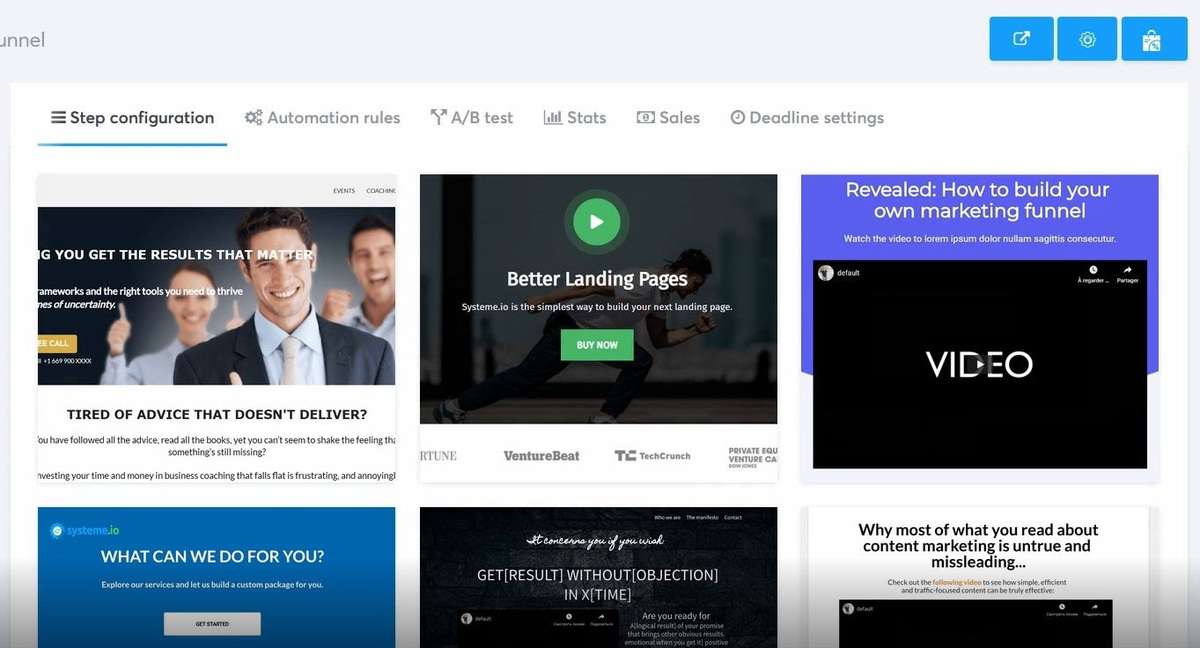
Kemudian berikan halaman tersebut jalur URL khusus dan simpan.
Klik ikon pena untuk mengedit templat halaman penjualan di Systeme.io.
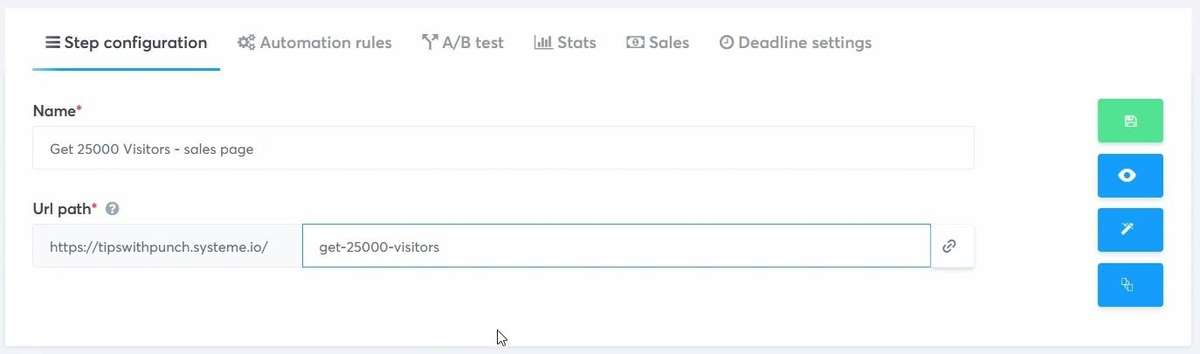
Dari titik ini, Anda dapat mengedit halaman penjualan sesuai keinginan. Tukar teks dan elemen jika diperlukan, dan jangan lupa untuk memeriksa versi selulernya juga.
Saya sarankan menonton video tutorial untuk langkah kustomisasi yang tepat.
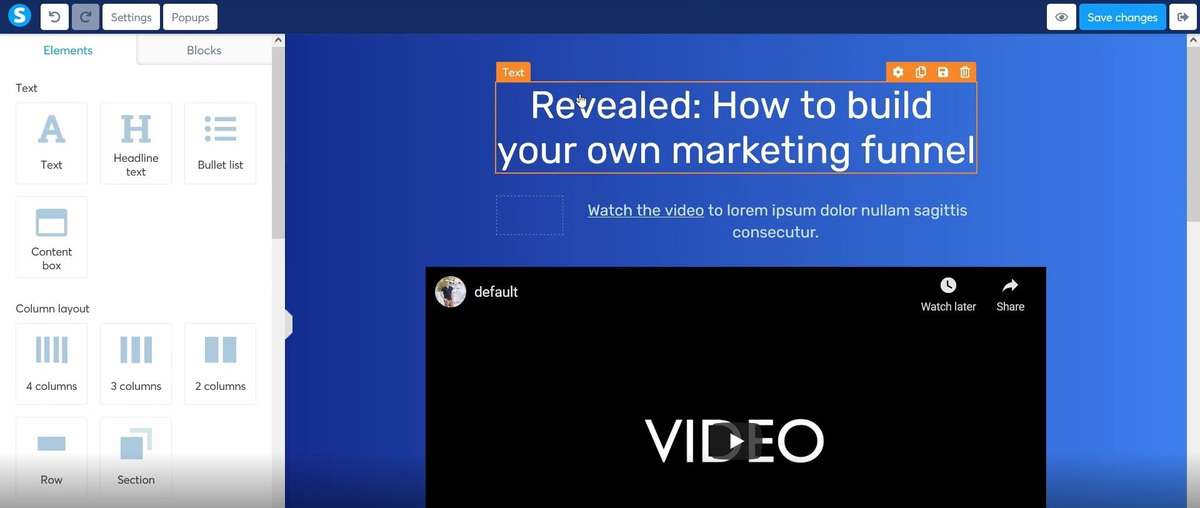
Setelah Anda puas dengan hasilnya, simpan perubahan dan lanjutkan ke langkah berikutnya dari tutorial ini.
Hubungkan metode pembayaran
Sebelum mengatur halaman checkout, kita perlu menghubungkan gateway pembayaran. Pilihannya adalah Stripe dan PayPal.
Saya sarankan menghubungkan keduanya karena Stripe memungkinkan pembayaran kartu kredit dan PayPal… yah, pembayaran Paypal.
Anda harus memiliki akun untuk terhubung dengan mereka.
Langkah 7: Buat halaman checkout di Systeme
Apakah Anda siap untuk langkah selanjutnya?
Anda seharusnya karena kami akan mengatur alur pembayaran!
Di ikhtisar corong, buat langkah baru.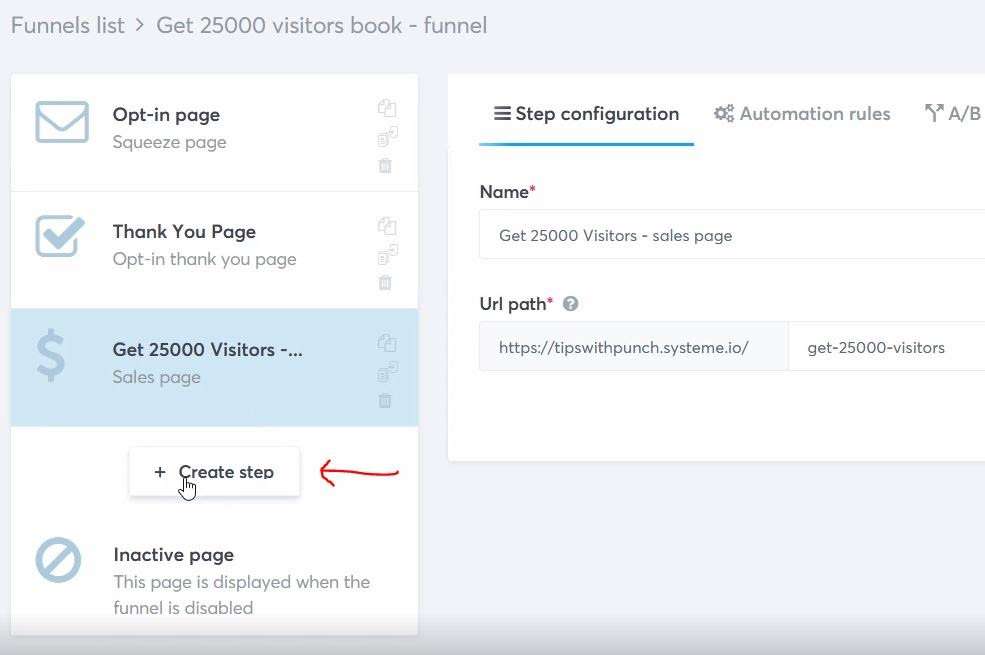
Beri nama langkah dan pilih "formulir pesanan" sebagai jenis halaman.
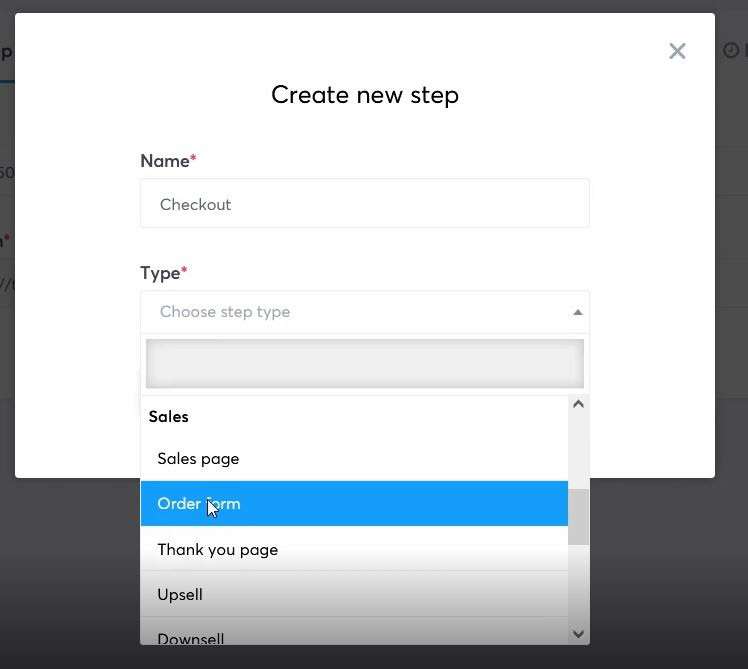
Kemudian Anda dapat memilih salah satu templat checkout Systeme. Sekali lagi tetap sederhana dan meminta detail pengunjung hanya jika penting untuk memberikan produk atau layanan.
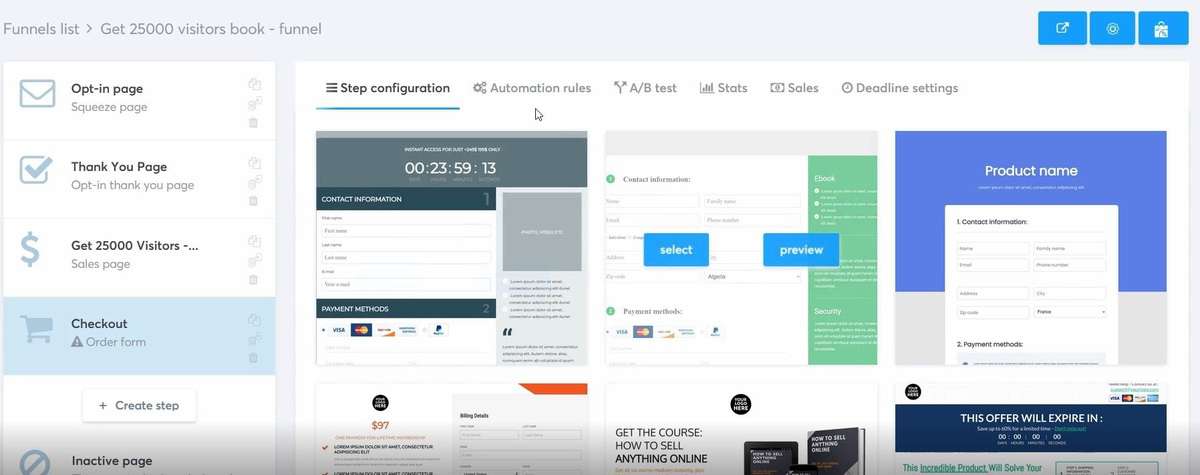
Kemudian berikan halaman checkout jalur URL.
Dan Anda mungkin telah memperhatikan bahwa checkout memiliki banyak opsi lain seperti "Sumber daya", Paket harga penawaran, "dan" Tawarkan kupon.
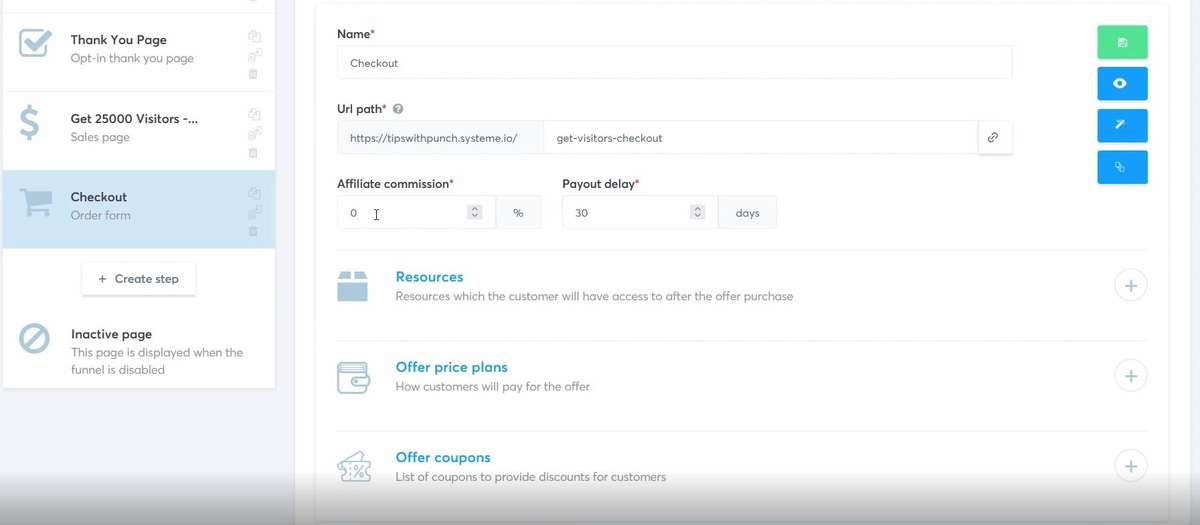
Di bawah sumber daya, Anda akan menemukan beberapa opsi berbeda, yang semuanya ada di Systeme. Jadi Anda bisa membuat kursus keanggotaan. Setelah orang membayar Anda, Systeme akan memberi mereka akses ke kursus.
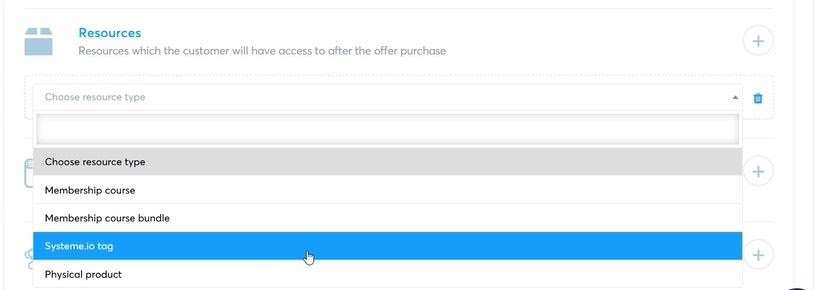
Tetapi untuk tutorial ini, kita harus memilih “Pilih paket harga penawaran.”
Kemudian pilih “One-shot” sebagai paket harga penawaran.
Dan Anda perlu membuat rencana harga baru dengan mengklik tautan (seperti yang ditunjukkan pada gambar di bawah)
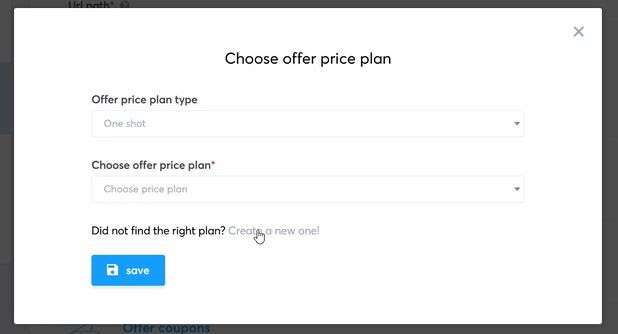
Di sini Anda dapat memberi paket harga nama internal (hanya ditampilkan kepada Anda) dan nama eksternal (apa yang akan dilihat pelanggan Anda).
"Descriptor pernyataan" adalah sesuatu yang akan muncul di rekening bank pelanggan, jadi buatlah singkat tapi deskriptif.
Dan tetapkan harga untuk penawaran satu kali ini.
Setelah selesai, jangan lupa untuk menyimpan rencana harga.
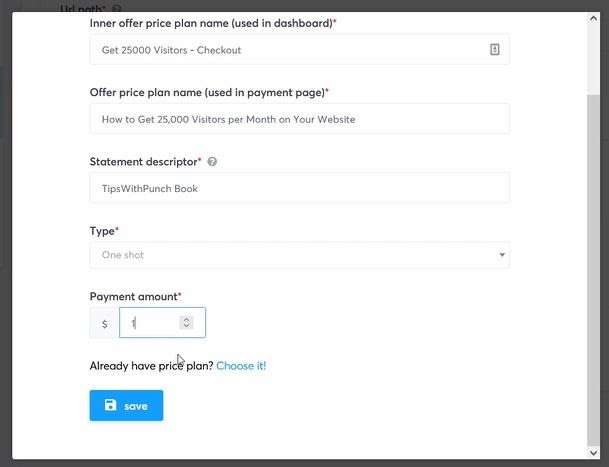
Setelah Anda menghubungkan paket harga ke halaman checkout, Anda akan kembali ke halaman ikhtisar. Cukup simpan halaman dan klik ikon pena untuk mengedit template.
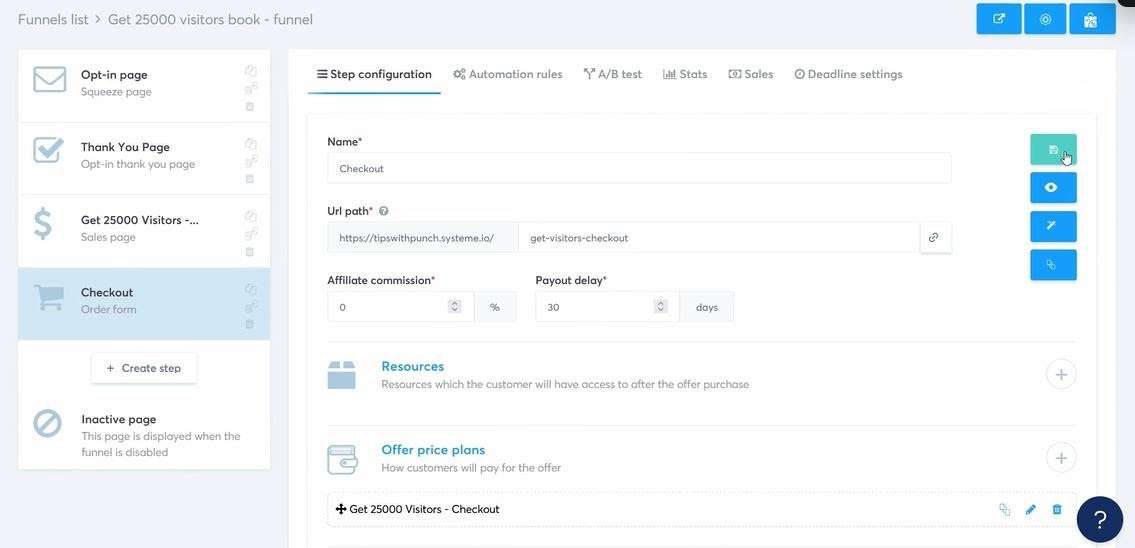
Di pembuat saluran penjualan, Anda dapat menyesuaikan halaman sesuka Anda.
Saya akan menambahkan gambar produk dan menghapus semua bidang yang tidak saya perlukan.
Jangan meminta nomor telepon orang kecuali Anda membutuhkannya untuk pengiriman. Anda tidak ingin membuat gesekan pada tahap ini (ingat, pelanggan siap membayar!).
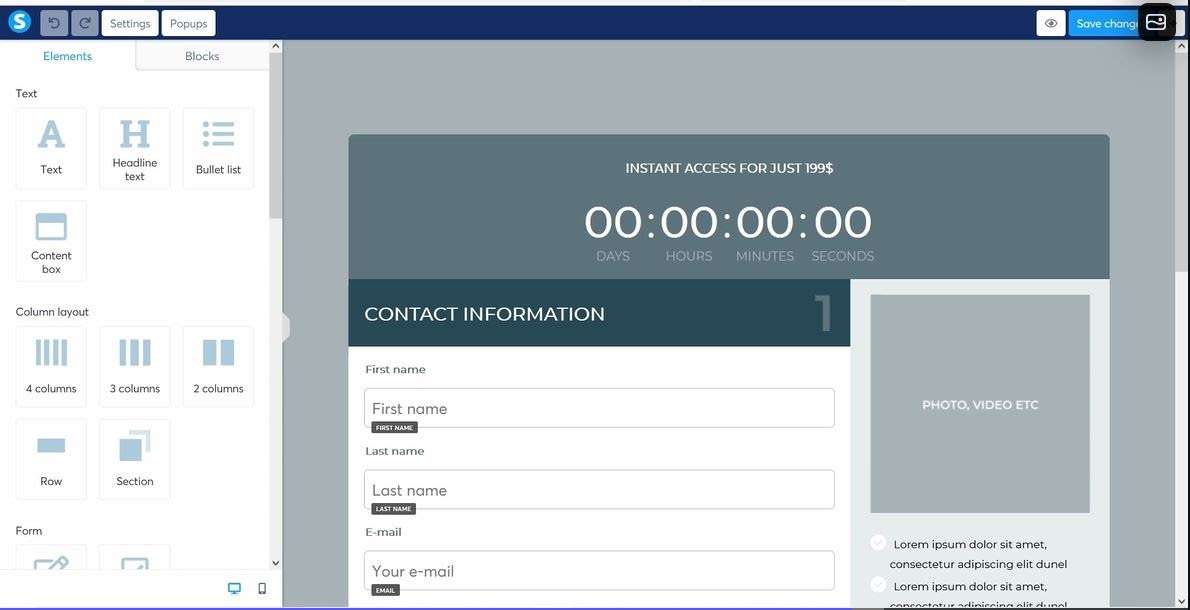
Langkah 8: Halaman terima kasih
Jadi sekarang mari kita memenuhi janji dan membuat halaman terima kasih di mana pelanggan dapat mengunduh produk setelah membuatnya.” pembelian.
Pada halaman ikhtisar corong, tambahkan langkah lain.
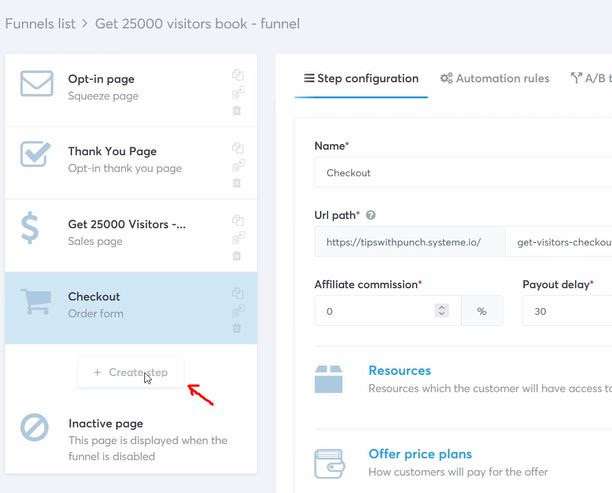
Beri nama langkah dan kemudian pilih "Halaman terima kasih" di bawah "Penjualan" sebagai jenis halaman.
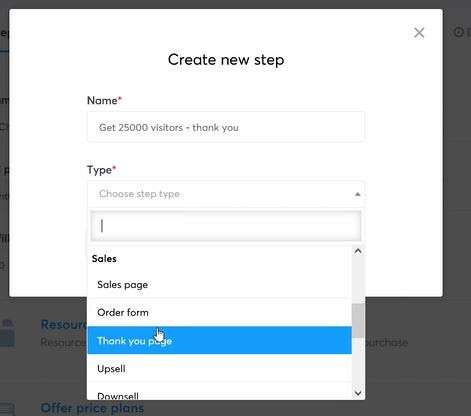
Pilih templat halaman terima kasih.
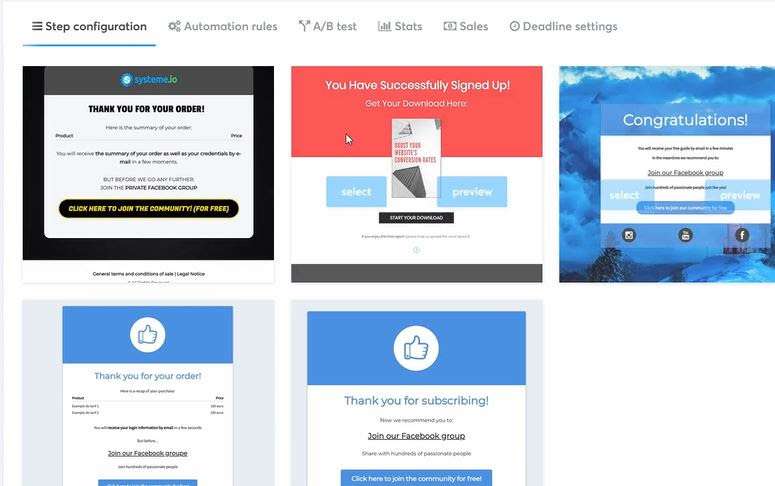
Berikan halaman tersebut jalur URL dan simpan.
Klik ikon pena untuk masuk ke pembuat saluran penjualan.
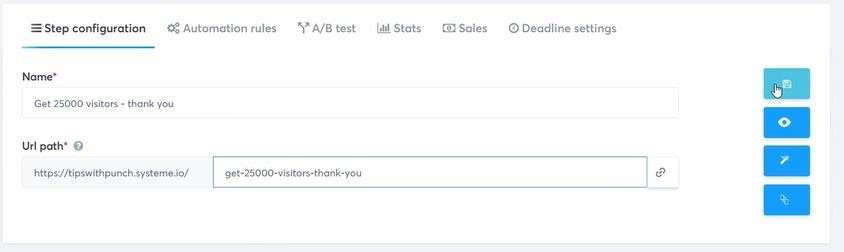
Sekali lagi edit halaman terima kasih Anda. Saya akan berterima kasih kepada mereka untuk pembelian dan membuat rekap singkat dari apa yang mereka beli. Dan kemudian tombol besar untuk mengunduh produk mereka.
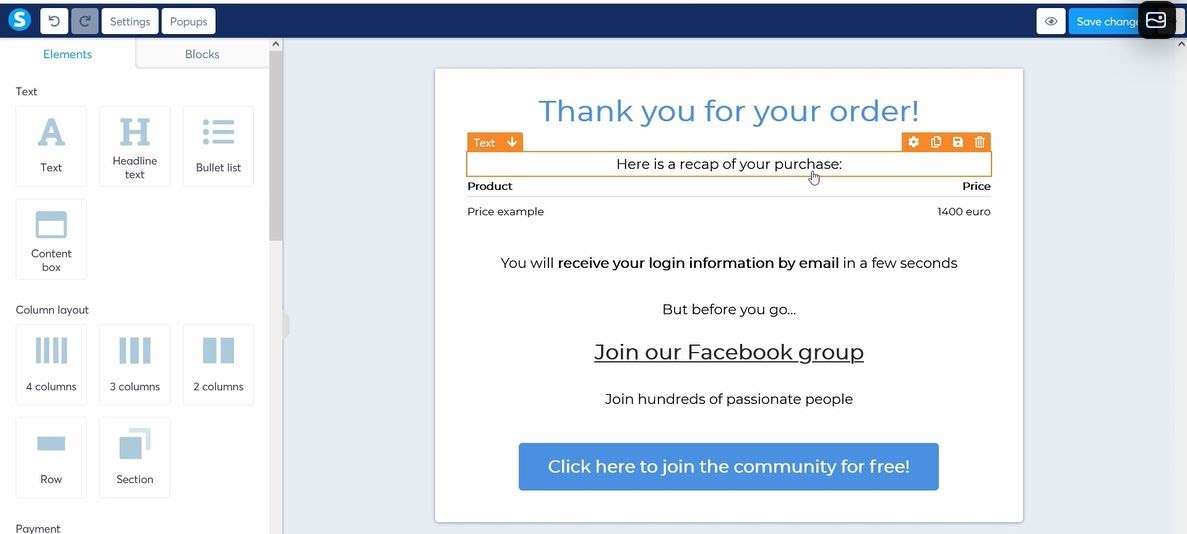
Tombol ini bekerja dengan cara yang sama seperti tautan di email keikutsertaan. Anda cukup mengunggah file ke Systeme (dengan mengonversi teks menjadi tautan) dan kemudian menyalin tautan itu di bidang "URL" tombol.
Saya juga akan membuat URL terbuka di jendela baru.
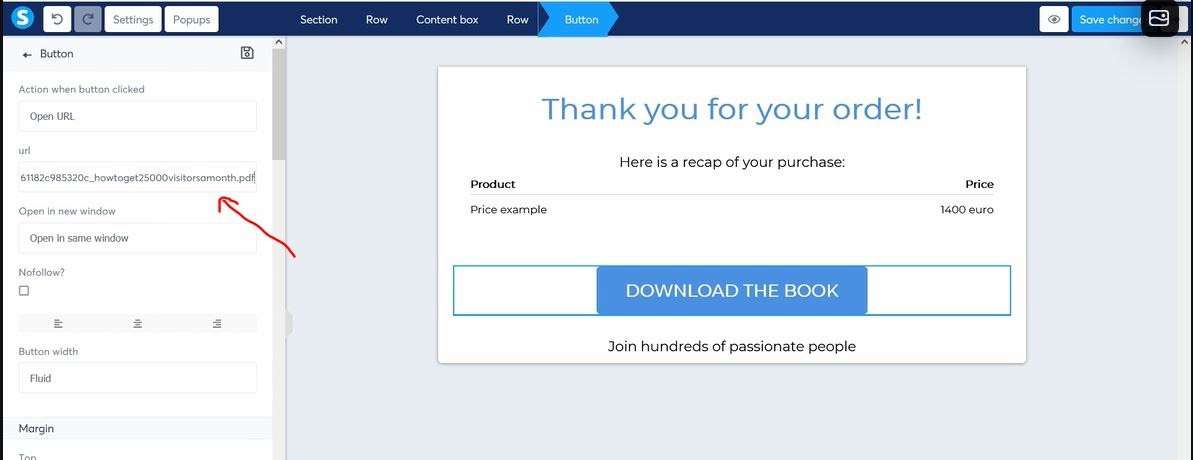
Kirimkan produk digital – Opsi 2 – Kirimkan tautan melalui email
Jika Anda ingin mengirim email produk, Anda perlu menggunakan alur kerja untuk membuat email baru yang akan dikirim setelah pelanggan membayar.
Untuk lebih jelasnya, lihat video tutorial di bagian atas tutorial ini.
Langkah 9: Siapkan email penjualan
Kami hampir siap, tetapi kami masih kehilangan email untuk mengarahkan kontak Anda ke halaman penjualan. Di." tutorial ini, kami hanya akan membuat satu email, tetapi biasanya, Anda memiliki satu hingga tiga email jangkauan yang dikirim beberapa hari terpisah.
Di navigasi, buka email dan pilih kampanye.
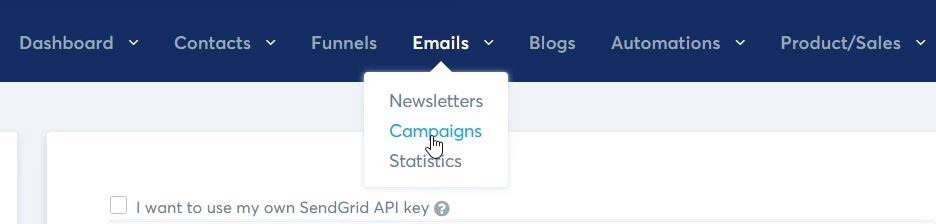
Tambahkan email baru dengan mengklik tombol di sebelah kanan.
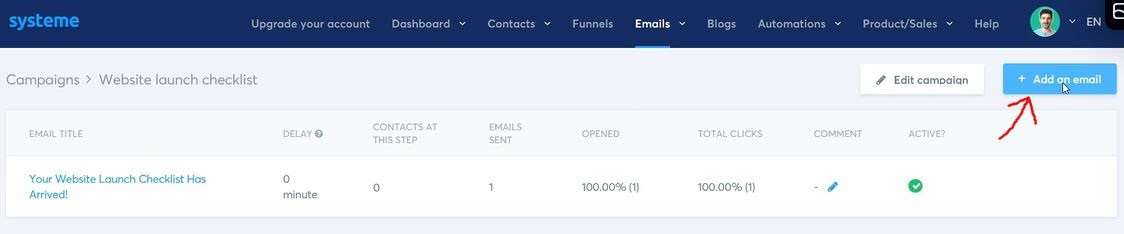
Beri email baris subjek dan pilih "editor klasik".
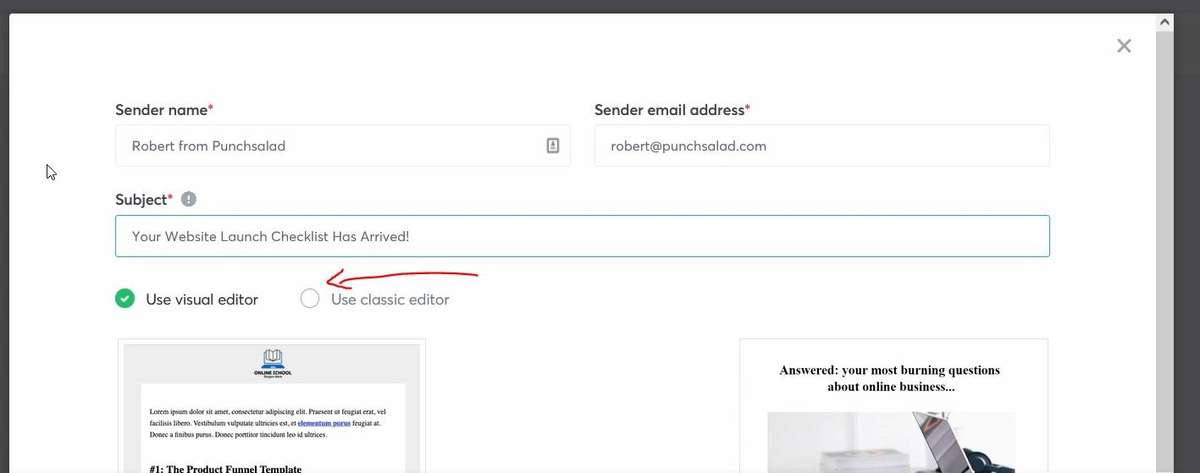
Sekarang Anda perlu menulis email penjualan. Ini adalah bentuk seni dengan sendirinya.
Jadi, inilah beberapa tautan bermanfaat tentang topik ini:
- Cara menulis email penjualan
- Kursus copywriting email (dengan template)
- Cara menulis email pemasaran (video YouTube)
Ingatlah untuk menyertakan tautan ke saluran penjualan!
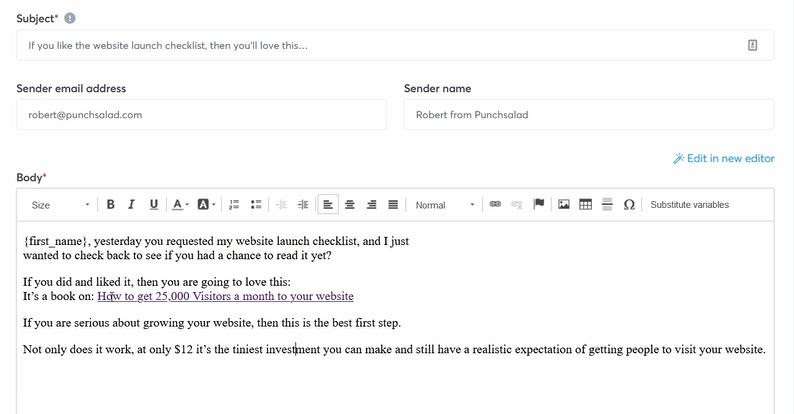
Setelah selesai, klik "simpan dan terbitkan".
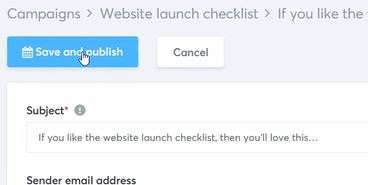
Anda perlu mengatur penundaan sekarang. Saya akan mengatakan satu hingga dua hari setelah email dengan freebie dikirim.
Pastikan untuk memilih "email freebie" dari dropdown "Setelah".
Setelah Anda puas dengan pengaturannya, cukup klik "Terbitkan."
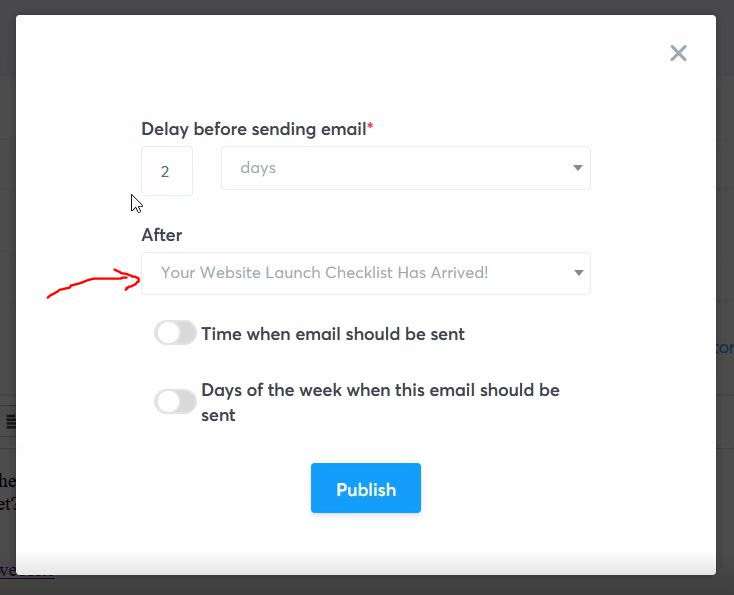
Dan sekarang saluran penjualan lengkap Anda aktif dan berfungsi!
Langkah 10: Uji corong penjualan
Pastikan Anda menguji seluruh aliran. Terima email penjualan, lalu klik tautan di email untuk mendarat di halaman penjualan. Lanjutkan ke checkout dan benar-benar membeli produk sendiri! Ini adalah satu-satunya cara bagi Anda untuk melihat apa yang akan dialami pelanggan Anda!
